ホームページ >ソフトウェアチュートリアル >オフィスソフトウェア >ZIP ファイルの自動暗号化を設定および解除するにはどうすればよいですか?
ZIP ファイルの自動暗号化を設定および解除するにはどうすればよいですか?
- WBOYWBOYWBOYWBOYWBOYWBOYWBOYWBOYWBOYWBOYWBOYWBOYWB転載
- 2024-02-18 12:45:281297ブラウズ
phpエディタBananaがZIPファイルの自動暗号化の設定方法と解除方法を紹介します。日々の仕事では ZIP ファイルを扱う必要があることが多く、ファイルのセキュリティを保護することが非常に重要です。 ZIP ファイルの自動暗号化機能を設定することで、ファイルの内容を不正なアクセスから効果的に保護できます。場合によっては、ZIP ファイルの自動暗号化を解除する必要がある場合があります。次に、ZIPファイルをより便利に、より安全に扱うための、ZIPファイルの自動暗号化の設定方法と解除方法を詳しく紹介します。
ファイルを圧縮するたびにパスワードを設定しなければならないのは、時間が経っても少し面倒ですが、ファイルを圧縮している限りパスワードを設定する方法はありますか?はい、それは ZIP ファイルの自動暗号化を設定することです。
具体的な操作は次のとおりです:
1. 圧縮ソフトを起動し、上部ツールバーの[オプション]のリストから[設定]をクリックします。
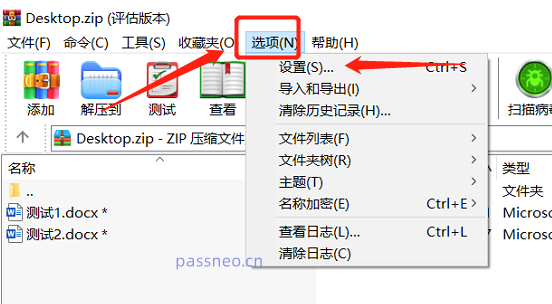 .
.
2. ポップアップ ページで、[圧縮] オプションの下の [デフォルト構成の作成] をクリックします。
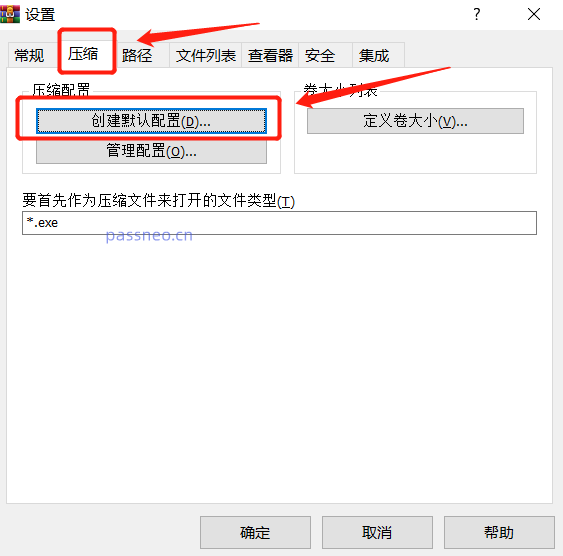 .
.
3. 再度新しいページが表示されるので、[パスワードの設定] をクリックして確認します。
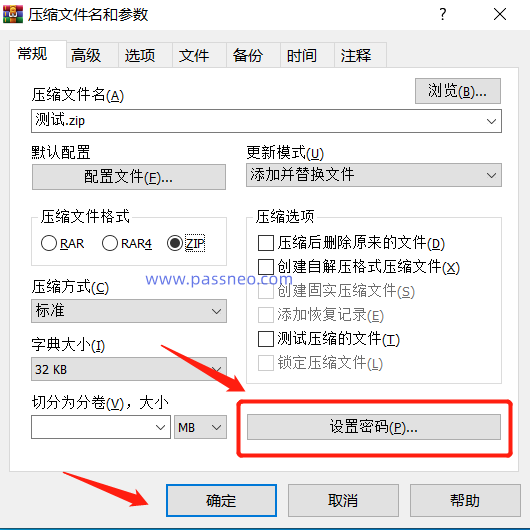 .
.
4. 新しいページで、設定したいパスワードを入力し、[OK]をクリックすると、ZIP の自動暗号化が設定されます。
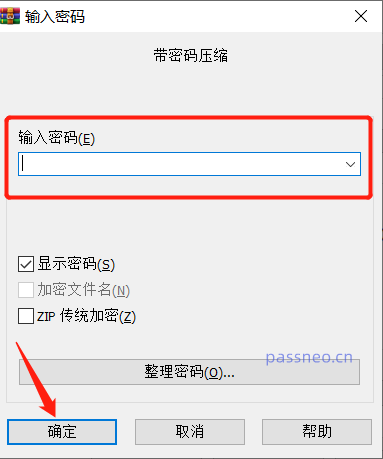 .
.
今後、ZIP ファイルが圧縮されている限り、圧縮パッケージ内のファイルには自動的にパスワードが設定され、パスワードを入力しないとファイルを開くことができなくなります。
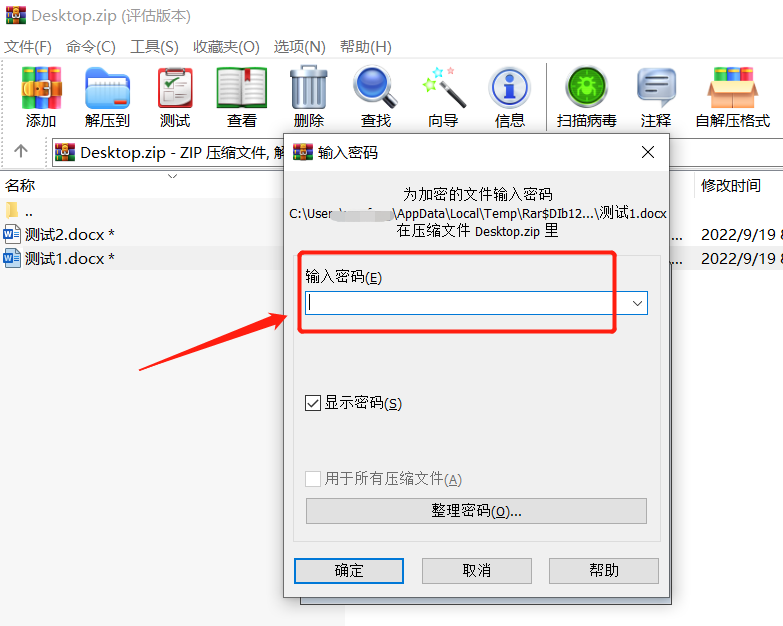
.
後でこの機能が必要なくなった場合、キャンセルする方法は? 方法も非常に簡単です。
上記の自動暗号化設定の操作パスに従い、[オプション] - [設定]、[圧縮] - [デフォルト構成の作成]、[パスワードの設定] - [OK] をクリックします。
パスワード入力画面が表示されたら、テキストボックスを選択し、キーボードのEnterキーを押して[OK]をクリックします。 ZIPの自動暗号化が解除され、再圧縮時にパスワードが設定されなくなります。
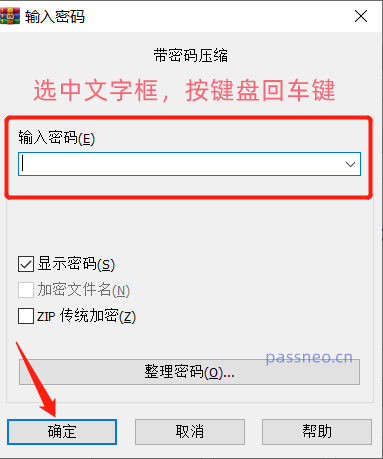
.
自動暗号化を解除しても、それまで自動暗号化されていたファイルは変更されず、パスワードもそのまま残りますのでご注意ください。
元の圧縮パッケージのパスワードが不要になった場合、パスワードを直接キャンセルすることはできません。ただし、圧縮パッケージ内のファイルを新しいファイルに再解凍し、パスワードを削除することはできます。前提条件は元のパスワードを知っていることです。操作するには解凍中にパスワードを入力する必要があるためです## #。
もちろん、元のパスワードを忘れて暗号化をキャンセルしたい友人もいます。その場合は、Pepsi Niu ZIP パスワード回復ツールなどの他のツールを使用して、最初にパスワードを取得してから、上記の方法を押してパスワードを解除してください。操作は非常に簡単で、まず ZIP ファイルをツールにインポートし、パスワードを取得する方法を選択し、プロンプトに従います。
Pepsi Niu ZIP パスワード回復ツール
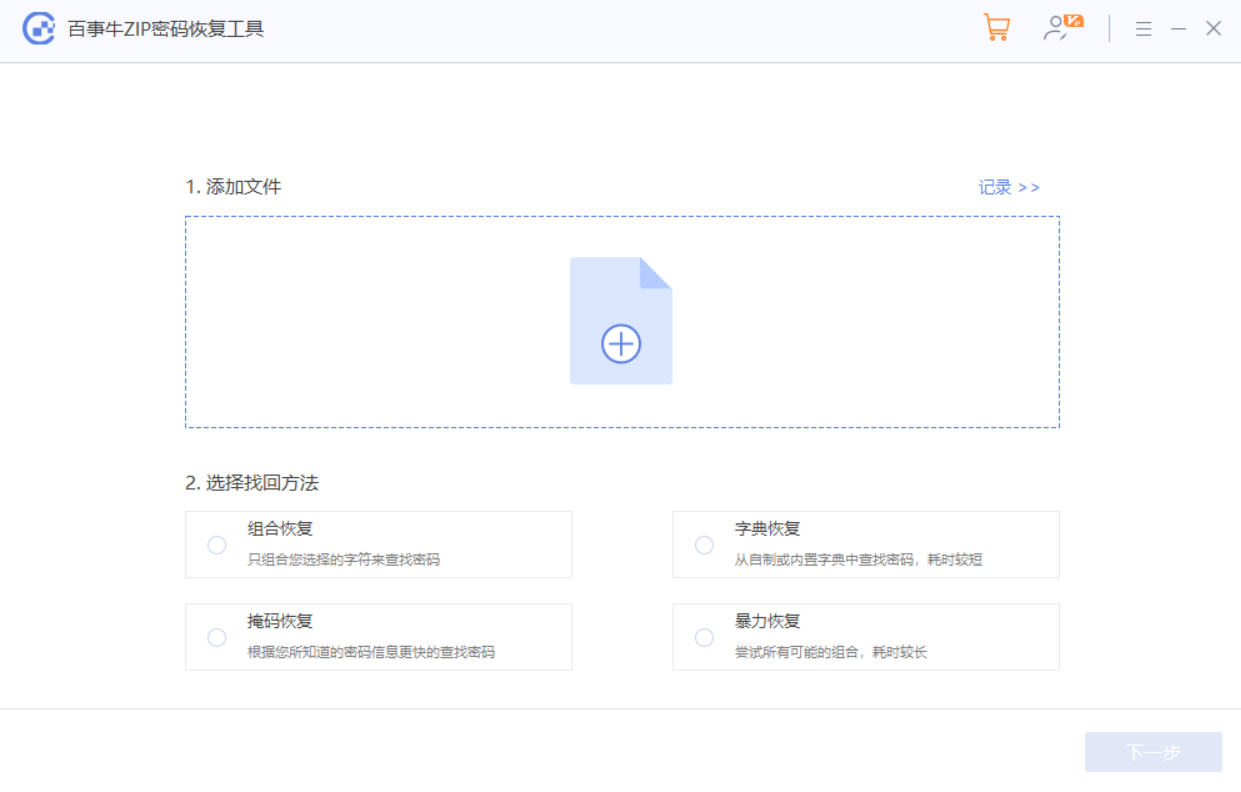
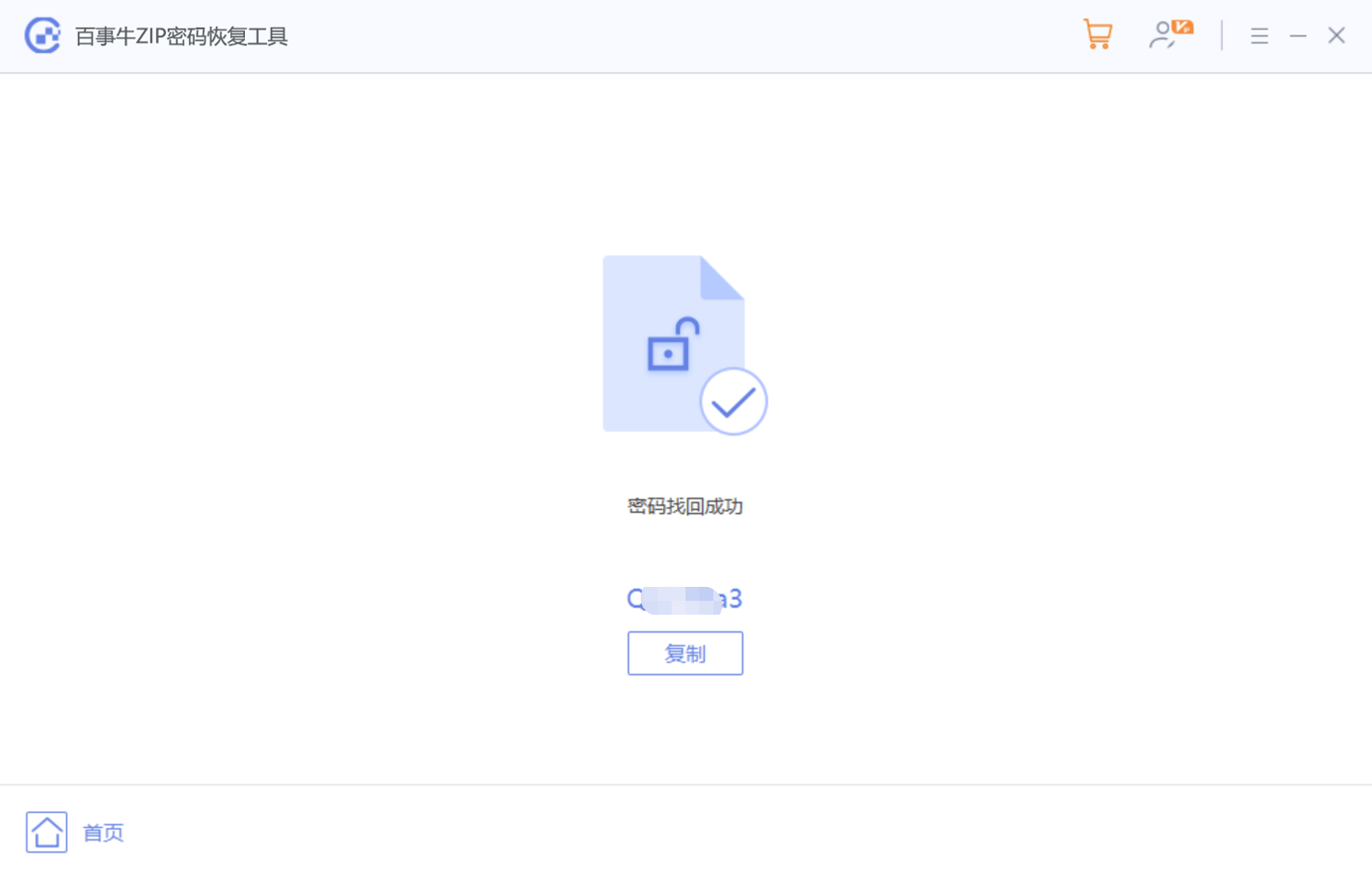
以上がZIP ファイルの自動暗号化を設定および解除するにはどうすればよいですか?の詳細内容です。詳細については、PHP 中国語 Web サイトの他の関連記事を参照してください。

